Passo a passo: Configurar o Integration Services (SSIS) Scale Out
Aplica-se a:SQL Server
SSIS Integration Runtime no Azure Data Factory
Configure o SSIS (Integration Services) Scale Out concluindo as tarefas a seguir.
Dica
Caso esteja instalando o Scale Out em um único computador, instale os recursos Mestre e Trabalho do Scale Out ao mesmo tempo. Quando você instala os recursos ao mesmo tempo, o ponto de extremidade é gerado automaticamente para se conectar ao Mestre de Expansão.
Instalar o Mestre de Expansão
Para configurar o Mestre do Scale Out, você precisa instalar os Serviços de Mecanismo de Banco de Dados, o Integration Services e o recurso Mestre do Scale Out do SSIS ao configurar o SQL Server.
Para obter informações sobre como configurar o Mecanismo de Banco de Dados e o Integration Services, confira Instalar o Mecanismo de Banco de Dados do SQL Server e Instalar o Integration Services.
Observação
Para usar a conta de autenticação padrão do SQL Server para o log do Scale Out, selecione Modo Misto como o modo de autenticação na página Configuração do Mecanismo de Banco de Dados durante a instalação do Mecanismo de Banco de Dados. Consulte Alterar a conta para log do Scale Out para obter mais informações.
Para instalar o recurso Mestre do Scale Out, use o assistente de instalação do SQL Server ou o prompt de comando.
Instalar o Mestre do Scale Out com o assistente de instalação do SQL Server
Na página Seleção de Recursos, selecione Mestre do Scale Out, que está listado no Integration Services.
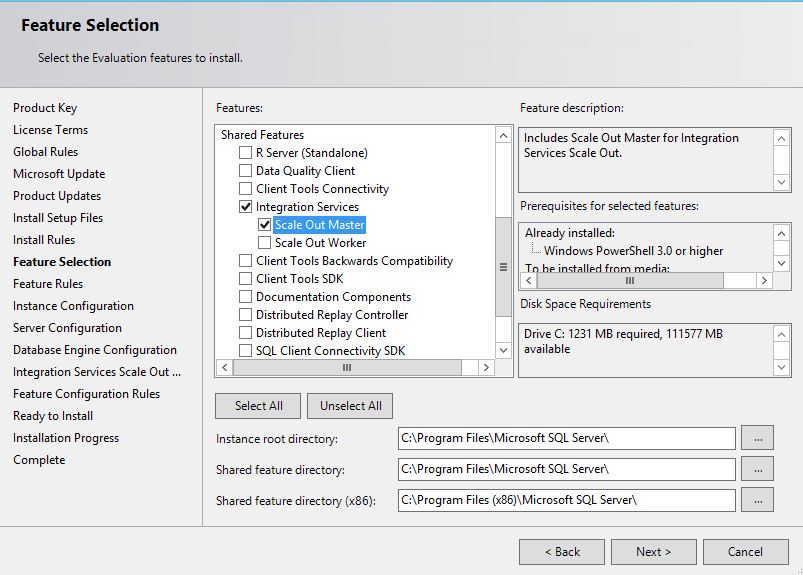
Na página Configuração do Servidor , selecione a conta para executar o serviço Mestre de Expansão do SQL Server Integration Services e selecione o Tipo de Inicialização.
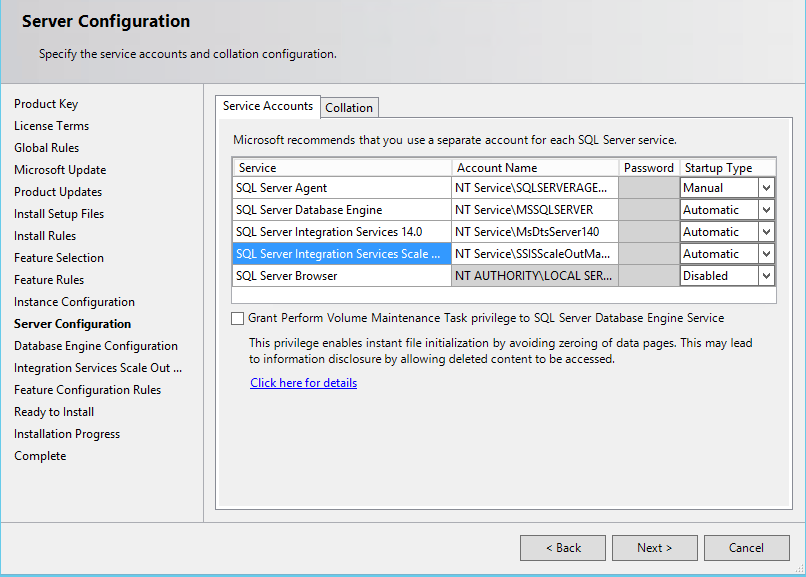
Na página Configuração do Mestre de Expansão do Integration Services especifique o número da porta usada pelo Mestre de Expansão para se comunicar com o Mestre de Trabalho. O número da porta padrão é 8391.
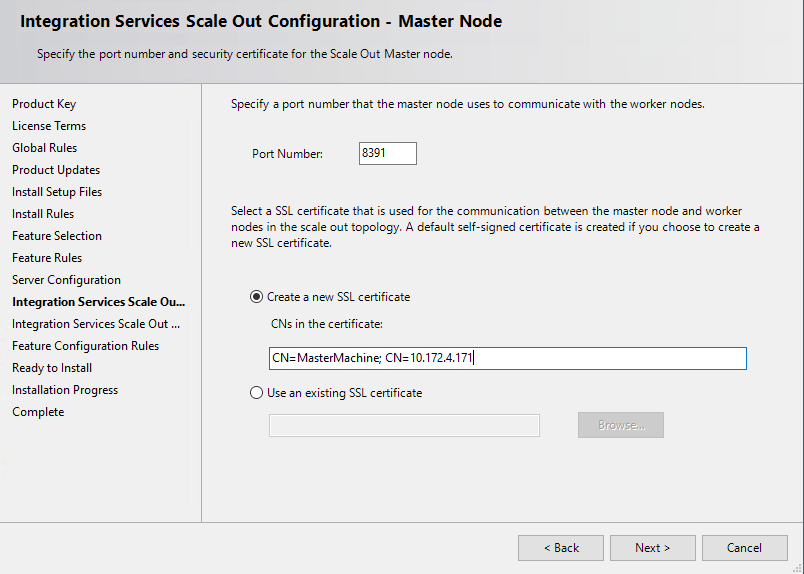
Especifique o certificado TLS/SSL usado para proteger a comunicação entre o Mestre e o Trabalho do Scale Out realizando um dos procedimentos a seguir.
- Permita que o processo de instalação crie um certificado TLS/SSL padrão autoassinado clicando em Criar um certificado SSL. O certificado padrão é instalado em Autoridades de Certificação Confiáveis, Computador Local. Você pode especificar os CNs nesse certificado. O nome do host do ponto de extremidade mestre deve ser incluído nos CNs. Por padrão, o nome do computador e o IP do Nó Mestre estão incluídos.
- Selecione um certificado TLS/SSL existente no computador local clicando em Usar um certificado SSL existente e, em seguida, clicando em Procurar para selecionar um certificado. A impressão digital do certificado é exibida na caixa de texto. Clicar em Procurar exibe os certificados que estão armazenados em Autoridades de Certificação Confiáveis, Computador Local. O certificado selecionado deve estar armazenado aqui.
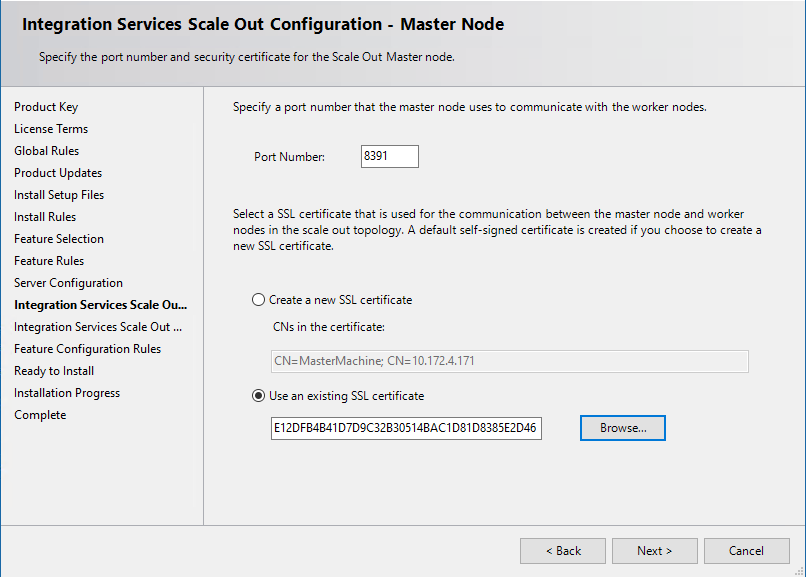
Conclua o assistente de instalação do SQL Server.
Instalar o Mestre do Scale Out por meio do prompt de comando
Siga as instruções em Instalar o SQL Server do Prompt de comando. Defina os parâmetros para o Mestre do Scale Out seguindo estas etapas:
Adicionar
IS_Masterao parâmetro/FEATURESConfigure o Mestre do Scale Out especificando os seguintes parâmetros e seus valores:
/ISMASTERSVCACCOUNT/ISMASTERSVCPASSWORD/ISMASTERSVCSTARTUPTYPE/ISMASTERSVCPORT/ISMasterSVCSSLCertCN(opcional)/ISMASTERSVCTHUMBPRINT(opcional)
Observação
Se o Mestre do Scale Out não estiver instalado junto com o Mecanismo de Banco de Dados e a instância do Mecanismo de Banco de Dados for uma instância nomeada, você precisará configurar
SqlServerNameno arquivo de configuração de serviço do Mestre do Scale Out após a instalação. Para obter mais informações, consulte Mestre do Scale Out.
Instalar Trabalho do Scale Out
Para configurar o Trabalho do Scale Out, você precisa instalar o Integration Services e seu recurso Trabalho do Scale Out na instalação do SQL Server.
Para instalar o recurso Scale Out Worker, use o assistente de instalação do SQL Server ou o prompt de comando.
Instalar o Trabalho do Scale Out com o assistente de instalação do SQL Server
Na página Seleção de Recursos, selecione Scale Out Worker, que está listado no Integration Services.
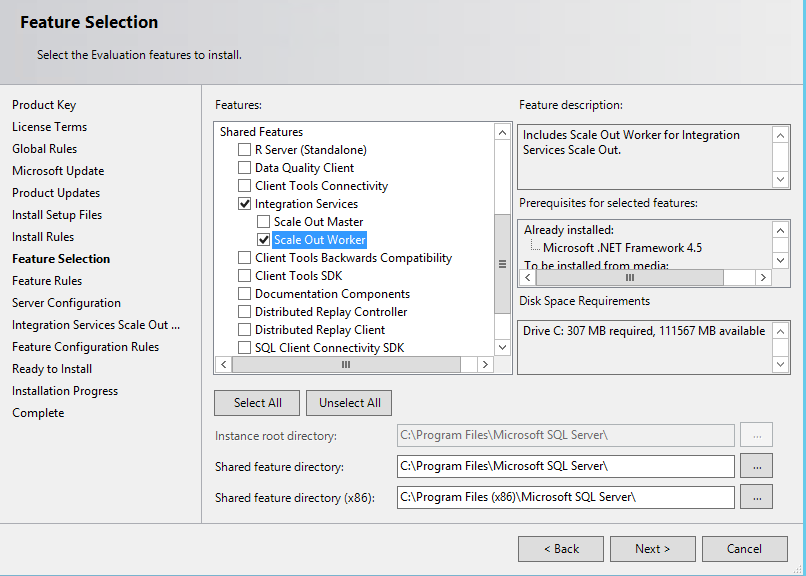
Na página Configuração do Servidor , selecione a conta para executar o serviço Trabalho de Expansão do SQL Server Integration Services e selecione o Tipo de Inicialização.
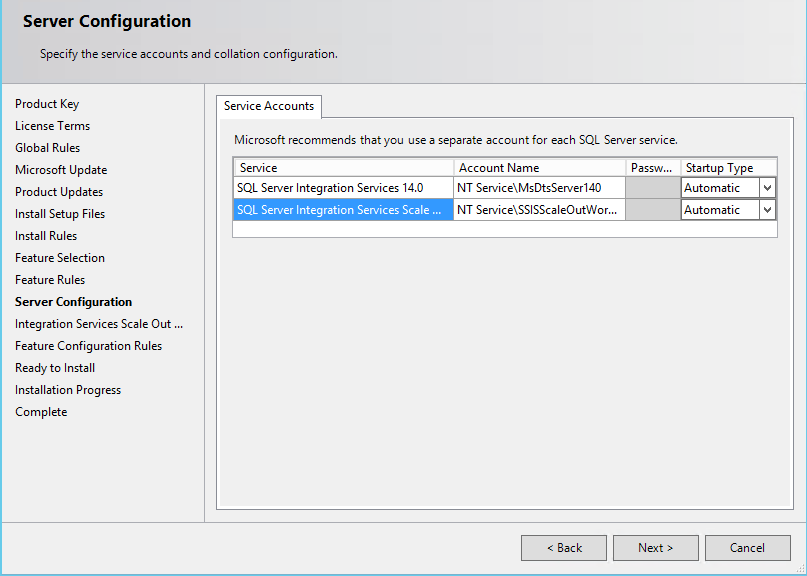
Na página de Configuração de Trabalho de Escala Horizontal do Integration Services especifique o ponto de extremidade para se conectar ao Mestre de Expansão.
Para um ambiente de um único computador, o ponto de extremidade é gerado automaticamente quando o Mestre e o Trabalho do Scale Out são instalados ao mesmo tempo.
Para um ambiente de vários computadores, o ponto de extremidade consiste no nome ou IP do computador com o Mestre do Scale Out instalado e o número da porta especificado durante a instalação do Mestre do Scale Out.
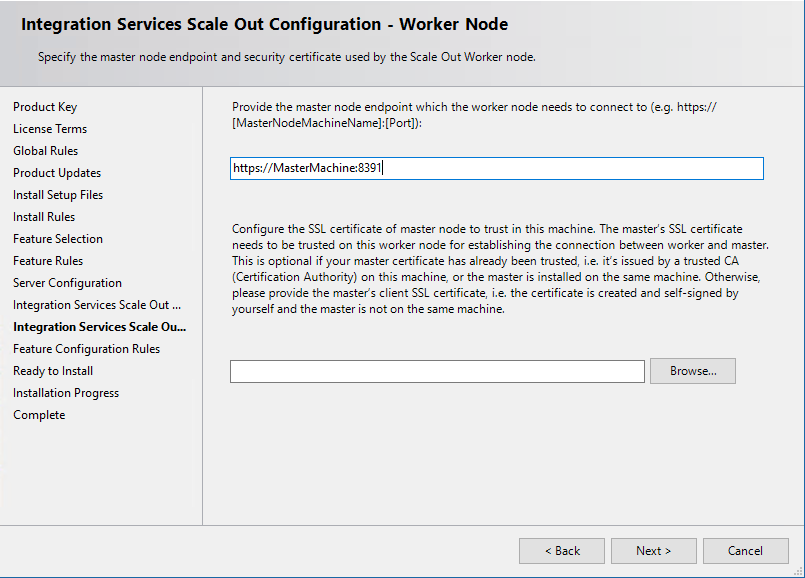
Observação
Também é possível ignorar a configuração do Trabalho neste momento e associar o Trabalho do Scale Out ao Mestre do Scale Out usando o Gerenciador do Scale Out após a instalação.
Em um ambiente de vários computadores, especifique o certificado TLS/SSL do cliente usado para validar o Mestre do Scale Out. Em um ambiente de um único computador, não é necessário especificar um certificado TLS/SSL do cliente.
Clique em Procurar para localizar o arquivo de certificado (*.cer). Para usar o certificado TLS/SSL padrão, selecione o arquivo
SSISScaleOutMaster.cerlocalizado em\<drive\>:\Program Files\Microsoft SQL Server\140\DTS\Binnno computador em que o Mestre do Scale Out está instalado.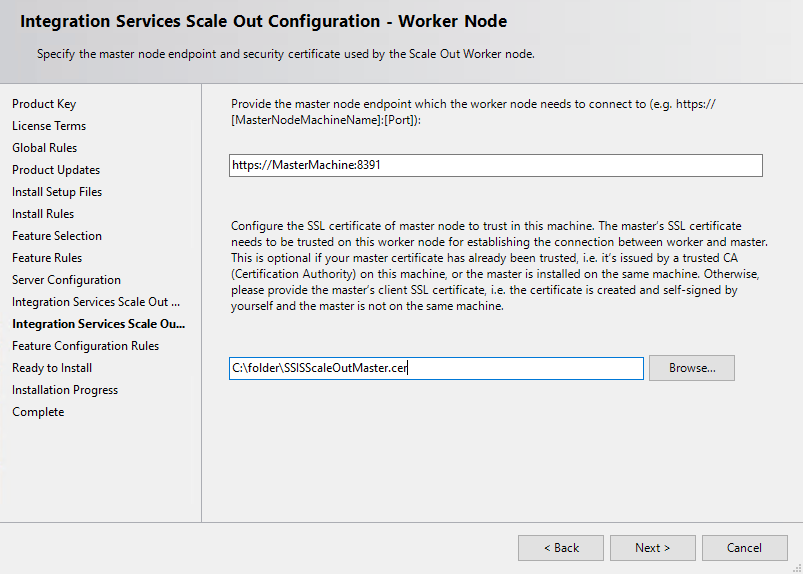
Observação
Quando o certificado TLS/SSL usado pelo Mestre do Scale Out for autoassinado, um certificado TLS/SSL do cliente correspondente precisará ser instalado no computador com o Trabalho do Scale Out. Se você fornecer o caminho do arquivo para o certificado TLS/SSL do cliente na página Configuração de Trabalho do Scale Out do Integration Services, o certificado será instalado automaticamente; caso contrário, você precisará instalá-lo manualmente mais tarde.
Conclua o assistente de instalação do SQL Server.
Instalar o Trabalho do Scale Out por meio do prompt de comando
Siga as instruções em Instalar o SQL Server do Prompt de comando. Defina os parâmetros para o Trabalho do Scale Out seguindo estas etapas:
Adicione IS_Worker ao parâmetro
/FEATURES.Configure o Trabalho do Scale Out especificando os seguintes parâmetros e seus valores:
/ISWORKERSVCACCOUNT/ISWORKERSVCPASSWORD/ISWORKERSVCSTARTUPTYPE/ISWORKERSVCMASTER(opcional)/ISWORKERSVCCERT(opcional)
Instalar o certificado do cliente do Trabalho do Scale Out
Durante a instalação do Trabalho do Scale Out, um certificado de trabalho é criado automaticamente e instalado no computador. Além disso, um certificado do cliente correspondente, SSISScaleOutWorker.cer, é instalado em \<drive\>:\Program Files\Microsoft SQL Server\140\DTS\Binn. Para que o Mestre do Scale Out autentique o Trabalho do Scale Out, é necessário adicionar esse certificado do cliente ao repositório Raiz do computador local com o Mestre do Scale Out.
Para adicionar o certificado do cliente ao repositório Raiz, clique duas vezes no arquivo .cer e, em seguida, clique em Instalar Certificado na caixa de diálogo Certificado. O Assistente para Importação de Certificados será aberto.
Abrir porta do firewall
No computador do Mestre do Scale Out, abra a porta especificada durante a instalação do Mestre do Scale Out e a porta do SQL Server (1433, por padrão) no Firewall do Windows.
Observação
Depois de abrir a porta do firewall, você também precisa reiniciar o serviço Trabalho do Scale Out.
Iniciar os serviços Mestre de Expansão e Trabalho de Expansão do SQL Server
Se você não definir o tipo de inicialização dos serviços como Automático durante a instalação, inicie os seguintes serviços:
Mestre do SQL Server Integration Services Scale Out 14.0 (SSISScaleOutMaster140)
Trabalho do SQL Server Integration Services Scale Out 14.0 (SSISScaleOutWorker140)
Habilitar o Mestre de Expansão
Ao criar o catálogo do SSISDB no SQL Server Management Studio, selecione Habilitar este servidor como mestre do SSIS Scale Out na caixa de diálogo Criar Catálogo.
Depois que o catálogo for criado, habilite o Mestre do Scale Out com o Gerenciador do Scale Out.
Habilitar o modo de autenticação do SQL Server
Se você não habilitou a autenticação do SQL Server durante a instalação do Mecanismo de Banco de Dados, habilite o modo de autenticação do SQL Server na instância do SQL Server que hospeda o catálogo do SSISDB.
A execução de pacote não é bloqueada quando a autenticação do SQL Server está desabilitada. No entanto, o log de execução não pode ser gravado no banco de dados SSISDB.
Habilitar o Trabalho do Scale Out
Habilite o Trabalho do Scale Out com o Gerenciador do Scale Out, que fornece uma interface gráfica do usuário ou com um procedimento armazenado.
Para habilitar um Trabalho do Scale Out com um procedimento armazenado, execute o procedimento armazenado [catalog].[enable_worker_agent] com WorkerAgentId como o parâmetro.
Obtenha o valor WorkerAgentId na exibição [catalog].[worker_agents] do SSISDB depois que o Trabalho do Scale Out for registrado no Mestre do Scale Out. O registro leva alguns minutos depois que os serviços Mestre e Trabalho do Scale Out são iniciados.
Exemplo
O exemplo a seguir habilita o Trabalho do Scale Out em computerA.
SELECT WorkerAgentId, MachineName FROM [catalog].[worker_agents]
GO
-- Result: --
-- WorkerAgentId MachineName --
-- 6583054A-E915-4C2A-80E4-C765E79EF61D computerA --
EXEC [catalog].[enable_worker_agent] '6583054A-E915-4C2A-80E4-C765E79EF61D'
GO
Próximas etapas
Comentários
Em breve: Ao longo de 2024, eliminaremos os problemas do GitHub como o mecanismo de comentários para conteúdo e o substituiremos por um novo sistema de comentários. Para obter mais informações, consulte https://aka.ms/ContentUserFeedback.
Enviar e exibir comentários de